Ничто не вечно, MacBook тоже иногда дает сбои и не включается. У этого может быть десятки первопричин, но они излечимы.

Ниже, вы узнаете, что делать, если не включается МакБук, и как решить эту проблему.
Познавательная статья: Что лучше, ноутбук или компьютер (ПК): 5 советов, как выбрать технику для своих нужд
Различие проблемы дисплея и проблемы включения: таблица
Если лэптоп отказывается работать, есть несколько причин. Что-то исправляется самостоятельно, а что-то решается исключительно сервисным ремонтом. Подробнее о траблах с дисплеем и проблемами включения MacBook — в таблице:
|
Причина
|
В чем проблема | Как решается |
|---|---|---|
| Дефект материнской платы | Встроенная графическая система отключается. В итоге дисплей остается черным | Придется нести в ремонт. В лучшем случае заменят несколько плат и другие поломанные детали, в худшем — замена «материнки» |
| Не работает графический чип | Чаще всего это встречается с Макбуком на NVIDIA GeForce 8600M GT | Замена графического чипа. В запущенных случаях — нужно менять материнскую плату |
| Не включается экран, но видно курсор мыши | Проблема в программном обеспечении | Нужно загрузиться в «безопасном режиме»: |
| 1. Выключить Макбук. | ||
| 2. Включить, зажав Shift при запуске. | ||
| Это придется делать «вслепую», так как проблема проявляется на первых секундах после включения. С нерабочим экраном сложно понять, когда лэптоп включился | ||
| После того как снова появится мышь, нужно сделать следующее: | ||
| 1. Нажать первую букву логина. | ||
| 2. Ввести Enter. | ||
| 3. Ввести пароль учетки. | ||
| 4. Снова нажать Enter. | ||
| В большинстве случаев комп включится в безопасном режиме. Если не помогло — следует обратиться в сервисный центр | ||
| Полностью черный экран, но при этом слышно рабочий кулер | Проблема с дисплеем, повреждение шлейфа, контроллера дисплея, поломка моста, неисправность подсветки | Следует нести в ремонт. Самовольная починка может только усугубить ситуацию |
| Перегрев или попала вода на платы | Дать лэптопу постоять несколько часов. Если разлили воду — можно даже день-два. Это нужно для того, чтобы жидкость высохла и не произошло локального короткого замыкания | Если повреждение было не серьезным, ноут заработает снова. Отказывается включиться, придется нести в сервисный центр |
| MacBook зависает на белом экране | Сбой в системе | Нужно проверить подключенные внешние устройства и наличие вставленных дисков в дисководе, флешек в USB-отверстиях. Возможно, лэптоп пытается загрузиться оттуда. Решается отключением всех внешних источников памяти. Система будет грузиться исключительно с внутреннего жесткого диска |
| Зависшая система | Следует попробовать включить систему с загрузочной флешки или карты памяти с бэкапом | |
| Отсутствие питания | Полностью севшая батарея | Проверьте зарядку на работоспособность. Возможно, она сломалась и нужно купить новый адаптер |
| Подключение несовместимой периферии | Конфликт драйверов | Нужно отключить все девайсы, что недавно подключались к Макбуку |
| Неисправный основной накопитель | Системе неоткуда загрузиться | Постараться установить поверх любую систему из установочной флешки. Если не получилось, лучше занести лэптоп в сервис |
На самом деле, причин отказа работы MacBook намного больше. В таблице собраны только основные. С другими траблами MacBook Pro не обойтись без помощи работников сервисного центра.
Интересная статья: Что лучше – моноблок Apple или MacBook: 2 шага к пониманию
Возможные причины неисправности
Как уже понятно из раздела выше, у неисправности ноута может быть огромное количество первопричин. При этом, это далеко не всегда аппаратные проблемы. Вполне возможно, что в какой-то из программ произошел сбой, поэтому Macbook постоянно выключается.

Если при включении ноута видно папку со знаком вопроса — в системе отсутствует загрузочное устройство. MacOS неоткуда загрузиться. Здесь нужно провести сброс настроек NVRAM — возможно внутри системы произошел сбой, и она не смогла прочесть его.
Если это не помогло — следует подсоединить к ноуту внешний жесткий диск с системой в нем и запустить операционку с внешнего носителя. Дальше нужно скопировать инфу и покопаться в настройках. Для тем, кому не помогло и это — лучше обратиться в сервисный центр, чтобы не сломать лэптоп окончательно.
Также проблема того, что Макбук не включается, может таиться в сбоях контроллера управления системой (SMC). Он ответственен за мелкие, но необходимые процессы. Подробнее — ниже.
Будет коннект: Как подключить Макбук к телевизору или к монитору: 7 эффективных советов
Что такое контроллер SMC
Один из траблов, с которым можно разобраться дома — сброс SMC. Это чип на «материнке», отвечающий за специфичные, но необходимые вещи:
- реакцию на клавишу вкл/выкл;
- реакцию на изменение положения верхней панели;
- работа с аккумом;
- слежка за терморегуляцией;
- работа датчиков движения и освещенности;
- подсветку клавиш и яблока;
- работа со светоиндикаторами состояния и заряда.

Он есть на компах от Apple с процами от Intel. И в большинстве случаев работает без сучка и задоринки. Но иногда в нем происходит сбой и лэптоп начинает тупить. Сами купертиновцы составили список случаев, когда помочь можно только через сброс SMC.
- Кулер вертится на всю даже тогда, когда комп простаивает.
- Сбои в подсветке и работе индикаторов аккумулятора.
- Лэптоп некорректно реагирует на изменения освещенности и движения крышки.
- Устройство отказывается реагировать на кнопку питания.
- Некорректная зарядка (с перебоями и глюками).
- Комп не видит девайсы, подключенные через USB-C.
- Монитор отказывается работать.
- Ноут тормозит слишком медленно, даже с незагруженной системой.
К счастью, сбросить контроллер можно самостоятельно. И если сделать это правильно — то ноут заработает с новой силой. Главное — делать всё аккуратно, чтобы не поломать лэптоп.
Читайте: Как правильно заряжать Макбук – 5 полезных советов и ответы на популярные вопросы
Сброс параметров SMC
Прежде чем сбросить настройки, нужно понять тип устройства. Разобравшись с типом своего девайса, можно приступать к самой работе с SMC. Для компов с процессором T2 (модели 2018 года и младше) этот процесс будет проходить следующим путем:
- Полностью выключить ноут.
- Зажать левый Control, Option (Alt) и правый Shift.
- Удерживать их 7 сек, + нажать «вкл/выкл».
- Держать все вместе еще 7 секунд.
- Спустя минуту можно снова включать макбук.
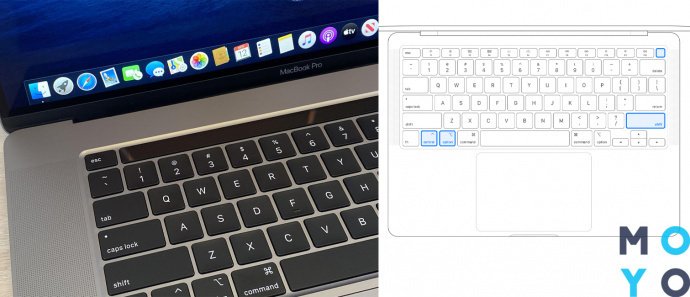
В старых моделях этот процесс проходит иначе. В девайсах со встроенной батареей 5 шагов.
- Выключить ноут.
- Зажать левый Control, Option (Alt) и правый Shift.
- Добавить кнопку «вкл/выкл». Продержать эту комбинацию 10-12 секунд.
- Отпустить их.
- Через минуту запустить девайс.
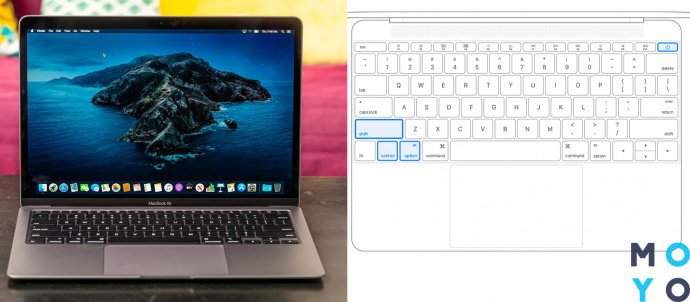
Старенькие мониторы с вынимающимся аккумулятором следует обнулять так.
- Выключить лэптоп.
- Извлечь батарею.
- Зажать кнопку «вкл-выкл» на 5-7 секунд.
- Вернуть аккумулятор назад.
- Включить ноут.
Познавательная статья: Что лучше - Макбук или ноутбук для работы и учебы: 6 сравнений
Что такое энергонезависимая память NVRAM/PRAM
Память NVRAM (энергонезависимое ОЗУ) — это миниатюрная микросхема, где прописаны настройки быстрого доступа, такие как громкость, яркость монитора и т.д. В PRAM (параметрическом ОЗУ) находится подобная инфа.

Полный список настроек зависит от самого лэптопа, инфы на нем и подключенной периферии.
На заметку: Сравнение MacBook Air 2020 vs MacBook Pro — 5 сходств и отличий
Сброс параметров NVRAM/PRAM
Процесс сброса у них один и тот же. Делается это следующим образом:
- Выключить ноут.
- Включить его и сразу зажать на 20 секунд кнопки Option (Alt), Command, P и R.
- Отпустить их можно после того как ноут подаст 2 сигнала включения (в старых моделях) или, когда лого-яблучко появится и исчезнет 2 раза (в моделях с Т2).
- После перезапуска будет достаточно открыть «Системные настройки» и поставить под себя сброшенные параметры по типу разрешения экрана, громкость звука и т.д.
Первое, что стоит делать, если не включается MacBook — проверить батарею, зарядку и настройки SMC и NVRAM/PRAM. Если проблема не в них, лучше обратиться к спецам, которые определят причину и помогут вернуть лэптоп «к жизни».
К слову: Ксяоми Air или Макбук Air — что лучше: 12 отличий по правилам приличий



